
De materialen komen van internet.
Speel met de instellingen als dat nodig met de instellingen bij gebruik van andere materialen.
De hoofd tubes is van Lize
Zij deelt haar tubes hier:
https://groups.google.com/forum/#!forum/share-el
Mocht er toch nog iets van jou zijn,
Neem contact met me op en ik geef je de credits
of vervang het materiaal.
De les is getest door Leontine.
De materialen kan je downloaden door op het plaatje hieronder te klikken

Even ter verduidelijking:
Ik gebruik in mijn lessen de aanduiding spiegelen
en omdraaien.
Spiegelen is Horizontaal spiegelen.
Omdraaien is verticaal spiegelen.
Dit omdat ik het aangepast heb in psp.
Wil jij dit ook?
Kijk dan even op deze pagina:
viewtopic.php?f=24&t=234
Materialen:
Kleurenstaaltje,
Lize-AO-337.png,
Lize-AO-337.psp image,
Love in Paris.png,
Back_Love.jpg,
blokjesss.png,
eifeltoren.png,
Love2jpg,
Narah_Mask_1132.jpg,
Filters:
Unlimited 2.0, &<BkgDesigner sf101> ,
Filter settings:
Alien skin filter settings, Love to Paris 01,
Alien skin filter settings, Love to Paris 02,
Selecties:
Love_to_Paris.psp image en Love_to_Paris.psp ,
Open een van de 2 in psp, dupliceer (shift+ d) en sluit het origineel weer.
Open je materialen in psp.
Zet je voorgrond kleur op kleur 1,
Achtergrond kleur op kleur 2.
1. Activeer Back_Love.jpg, bewerken, kopiëren.
Activeer je image, alles selecteren.
Bewerken, plakken in selectie.
2. Aanpassen, vervagen, gausiaanse vervaging, bereik op 2.
Lagen, dupliceren.
Niets selecteren.
Effecten, insteekfilter, Unlimited 2.0, &<BkgDesigner sf101> , barcode Generator
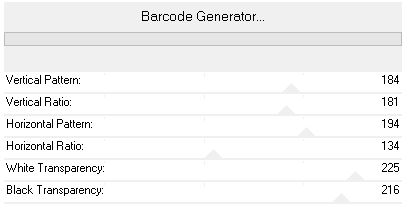
3. Bewerken, kopiëren.
Kies vervolgens voor delete op je toetsenbord.
Selecties, selectie laden/opslaan, selecties laden uit alfakanaal.
Laad selectie 1.
Bewerken, plakken in selectie.
Aanpassen, scherpte, nog scherper.
4. Lagen, nieuwe rasterlaag.
Selectie, wijzigen, selectieranden selecteren, binnen en antialias aangevinkt. randbreedte 14.
Vul je selectie met je achtergrond kleur.
5. Selecties, wijzigen, inkrimpen met 4 pixels.
Klik op delete op je toetsenbord.
Activeer je onderliggende laag.
Effecten, insteekfilter, Unlimited 2.0, &<BkgDesigner sf101> , barcode Generator, met deze instellingen.
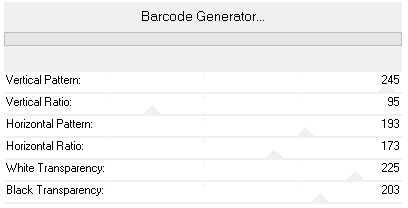
Niets selecteren.
6. Activeer je bovenliggende laag weer.
Geef deze laag een slagschaduw V & H 10, dekking 50, vervagen 20, kleur zwart.
Lagen, samenvoegen, omlaag samenvoegen.
7. Herhaal opnieuw de slagschaduw van daarnet.
Herhaal nog een keer met V & H op -10.
8. Activeer je onderliggende laag.
Lagen, dupliceren.
Aanpassen, vervagen, gausiaanse vervaging, bereik op 22.
9. Sluit met het oogje je bovenste laag in je lagenpalet, maar laat de middelste laag actief.
Lagen, nieuwe rasterlaag.
Alles selecteren.
Activeer je Love2.jpg, bewerken, kopiëren.
Terug naar je afbeelding, bewerken, plakken in selectie.
Niets selecteren.
10. Lagen, nieuwe maskerlaag uit afbeelding, zoek in je venster Narah_Mask_1132.jpg.
Lagen, samenvoegen, groep samenvoegen.
Aanpassen, scherpte, nog scherper.
Lagen, samenvoegen, omlaag samenvoegen.
11. Activeer je gereedschap selectie(s), aangepaste selectie.
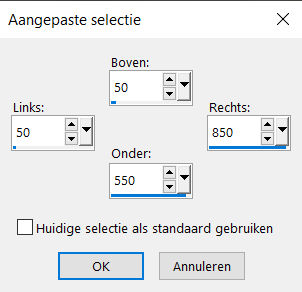
Selecties, wijzigen, selectieranden selecteren, binnen en anti-alias aangevinkt, randbreedte 20.
Klik op je toetsenbord op delete.
Selecties, omkeren.
Geef je selectie een slagschaduw V & H 10, Dekking 50, vervagen 20, kleur zwart.
12. Laad op nieuwe je aangepaste selectie van daarnet.
Selecties wijzigen, inkrimpen met 29 pixels.
Selecties, wijzigen, selectieranden selecteren, binnen en anti alias aangevinkt, randbreedte 7.
Klik opnieuw op je toetsenbord op delete.
Niets selecteren.
13. Geef deze laag de slagschaduw V & H 0, dekking 50, vervagen 20, kleur zwart.
Lagen, samenvoegen, omlaag samenvoegen.
Bewerken, kopiëren.
14. Lagen, nieuwe rasterlaag.
Selecties, selectie laden/opslaan, selectie laden uit alfakanaal, laad selectie 2. Bewerken, plakken in selectie.
Niets selecteren.
Lagen dupliceren.
Schuif hem netjes naar boven (v.b. bovenaan de les)
15. Activeer nu Love in Paris.png, bewerken, kopiëren.
Terug naar je afbeelding, bewerken, plakken als nieuwe laag.
Afbeelding, formaat wijzigen met 40%, geen vinkjes bij alle lagen.
Schuif hem in je bovenste lijstje, op de rand ervan.
Aanpassen, scherpte, verscherpen.
Lagen, samenvoegen, omlaag samenvoegen.
16. Activeer je onderste lijstje op je afbeelding.
Activeer eifeltoren.png, bewerken, kopiëren.
Terug naar je afbeelding.
Bewerken, plakken als nieuwe laag.
Afbeelding, formaat wijzigen met 40%, geen vinkjes bij alle lagen.
Schuif hem in je onderste lijstje.
17. aanpassen, scherpte, verscherpen.
Activeer nu je een na bovenste laag. (Lijstje met Love in paris)
Lagen, samenvoegen, 2keer omlaag samenvoegen.
Aanpassen, scherpte, verscherpen.
18. Effecten, insteekfilter, Alien skin Eye Candy 5, Perspective shadow, zoek nu je user setting Love to Paris 02 op en zet die op je Lijstjes.
19. Open je bovenste laag in je lagenpalet weer.
Daarna activeer je de onderste laag in je lagenpalet en blokjesss.png, bewerken, kopiëren.
Terug naar je afbeelding, bewerken, plakken als nieuwe laag.
Afbeelding, spiegelen.
20. Afbeelding, formaat wijzigen met 80%, geen vinkje bij alle lagen.
Effecten, afbeeldingseffecten, verschuiving, H. Versch. -21, V. Versch. -19, vinkjes bij transparant en aangepast.
Zet de mengmodus op luminantie oud en de laagdekking op 53.
21. Activeer Lize-AO-337.png, verwijder Lize’s handtekening.
Bewerken, kopiëren.
Terug naar je afbeelding, activeer je bovenste laag in je lagenpalet. bewerken, plakken als nieuwe laag.
Afbeelding, formaat wijzigen met 65% geen vinkje bij alle lagen.
Schuif je tube nu naar de onderrand van je crea.
22. Effecten, insteekfilter, Alien skin Eye Candy 5, Perspective shadow, zoek nu je user setting Love to Paris 01 van is op en zet die op je tube Lize-AO-337.png.
23. Lagen nieuwe rasterlaag.
Zet op deze laag je naam of handtekening.
24. Afbeelding, randen toevoegen, 2 pixels in kleur 1.
4 pixels kleur 2.
Afbeelding, formaat wijzigen 800 pixels in de breedte, vinkje bij alle lagen.
zo dames hopelijk hebben jullie weer lol in de les gehad.
Hij is getest door Leontine en Monika.
Dank jullie wel.
De uitvoering hieronder is van Leontine

Deze is van Monika
